Slack je populární komunikační platforma navržená pro týmy k efektivní spolupráci, která nabízí funkce jako zasílání zpráv, sdílení souborů a integrace s mnoha nástroji třetích stran. Je široce používán v profesionálním i vzdělávacím prostředí pro efektivní komunikaci a řízení projektů. Instalace Slacku na Ubuntu 24.04, 22.04 nebo 20.04 zajišťuje, že můžete zůstat ve spojení se svým týmem pomocí spolehlivého a na funkce bohatého rozhraní.
Existují tři hlavní způsoby, jak nainstalovat Slack na Ubuntu pomocí příkazového řádku: pomocí balíčku .deb přímo z oficiálních stránek Slacku, instalace přes Flatpak s Flathubem nebo pomocí Snap přes Snapcraft. Každá metoda má své výhody v závislosti na vašich preferencích pro snadné použití, sandboxing nebo správu aktualizací. Tato příručka vás provede všemi třemi metodami a umožní vám vybrat si nejlepší možnost pro vaše nastavení.
Metoda 1: Nainstalujte Slack na Ubuntu přes .deb
Aktualizujte Ubuntu před instalací Slack
Udržování vašeho systému v aktuálním stavu je zásadní pro zajištění hladkého procesu instalace a zachování správné praxe. To pomáhá vyhnout se potenciálním problémům během procesu instalace. Otevřete svůj terminál a spusťte následující příkaz pro aktualizaci systému Ubuntu:
sudo apt update && sudo apt upgradeTento příkaz aktualizuje seznam balíčků a upgraduje nainstalované balíčky na jejich nejnovější verze.
Stáhněte si balíček .deb Slack
Po aktualizaci systému pokračujte ke stažení balíčku Slack .deb. Nejprve navštivte Stránka ke stažení Slack a vyhledejte nejnovější odkaz ke stažení balíčku Debian.
Jakmile získáte odkaz, vraťte se do svého terminálu a pomocí příkazu wget stáhněte balíček. Nahraďte ukázkovou adresu URL adresou, kterou jste získali na stránce stahování Slack:
wget https://downloads.slack-edge.com/releases/linux/4.31.155/prod/x64/slack-desktop-4.31.155-amd64.debV tomto příkladu používáme Slack verze 4.31.155. Ujistěte se, že jste nahradili číslo verze číslem odpovídajícím balíčku, který jste si stáhli.
Nainstalujte Slack pomocí příkazu APT
Po staženém balíčku Slack .deb jej nyní můžete nainstalovat pomocí příkazu apt. Chcete-li nainstalovat Slack do vašeho systému, spusťte následující příkaz:
sudo apt install ./slack-desktop-4.31.155-amd64.deb Poznámka: Nezapomeňte nahradit slack-desktop-4.31.155-amd64.deb názvem souboru balíčku, který jste si stáhli. Tento příkaz automaticky nainstaluje Slack a všechny požadované závislosti, takže proces bude bezproblémový a efektivní.
Metoda 2: Nainstalujte Slack přes Flatpak a Flathub
Tato druhá metoda zkoumá alternativní způsob instalace Slacku pomocí správce balíčků Flatpak. Flatpak je univerzální systém pro správu balíčků, podobný Snapu, který vám umožňuje instalovat a spravovat aplikace v zabezpečeném a izolovaném prostředí. Nabízí výhody, jako jsou snadné aktualizace, sandboxing a kompatibilita napříč distribucemi.
Poznámka: Pokud váš systém nemá nainstalovaný Flatpak, podívejte se prosím do našeho průvodce na Jak nainstalovat Flatpak na Ubuntu pro podrobné pokyny k instalaci nejnovější podporované verze Flatpak.
Povolit Flathub For Slack
Před instalací Slacku přes Flatpak musíte povolit úložiště Flathub, primární zdroj pro aplikace Flatpak. Chcete-li povolit Flathub, spusťte ve svém terminálu následující příkaz:
sudo flatpak remote-add --if-not-exists flathub https://flathub.org/repo/flathub.flatpakrepoTento příkaz přidá úložiště Flathub do vaší konfigurace Flatpak a zajistí vám přístup k různým aplikacím, včetně Slacku.
Nainstalujte Slack pomocí příkazu Flatpak
S povoleným Flathubem můžete nyní nainstalovat Slack pomocí příkazu flatpak install. Spusťte ve svém terminálu následující příkaz:
flatpak install flathub com.slack.Slack -yTento příkaz nainstaluje Slack z úložiště Flathub a poskytne vám nejnovější verzi aplikace.
Metoda 3: Nainstalujte Slack přes Snapcraft
Pomocí této třetí metody nainstalujeme Slack prostřednictvím správce balíčků Snapcraft. Snapcraft, univerzální správce balíčků, klade důraz na jednoduchost, bezpečnost a kompatibilitu s různými distribucemi Linuxu. Systémy Ubuntu již mají Snapcraft, takže instalace aplikací jako Slack je pohodlná.
Nainstalujte Snap Core
Prvním krokem je instalace Snap Core do vašeho systému. Snap Core je základní komponenta, která poskytuje běhové prostředí pro snapy. Chcete-li nainstalovat Snap Core, spusťte ve svém terminálu následující příkaz:
sudo snap install coreTento příkaz nainstaluje Snap Core a zajistí, že váš systém je připraven spravovat balíčky Snap.
Nainstalujte Slack pomocí příkazu Snap
S Snap Core můžete nainstalovat Slack pomocí správce balíčků Snapcraft. Spusťte ve svém terminálu následující příkaz:
sudo snap install slack --classicSpuštění Slacku pomocí příkazů CLI nebo cesty GUI
Metody CLI pro spuštění Slacku
Pokud jste nainstalovali Slack pomocí balíčku .deb, můžete aplikaci spustit zadáním slack v terminálu:
slackPro uživatele, kteří si nainstalovali Slack přes Flatpak, budete muset ke spuštění aplikace použít následující příkaz v okně terminálu:
flatpak run com.slack.SlackPokud jste nainstalovali Slack pomocí Snapcraftu, můžete aplikaci spustit pomocí následujícího příkazu:
snap run slackMetoda GUI pro spuštění Slacku
Zatímco příkazy terminálu jsou užitečné, většina uživatelů dává přednost praktičtějšímu přístupu ke spouštění aplikací. Chcete-li otevřít Slack prostřednictvím vašeho desktopového prostředí, postupujte takto:
- Klikněte na Aktivity v levém horním rohu obrazovky.
- Vyberte Zobrazit aplikace (obvykle reprezentované mřížkou teček).
- Vyhledejte Slack v seznamu aplikací nebo použijte vyhledávací panel.
- Kliknutím na ikonu Slack spustíte aplikaci.
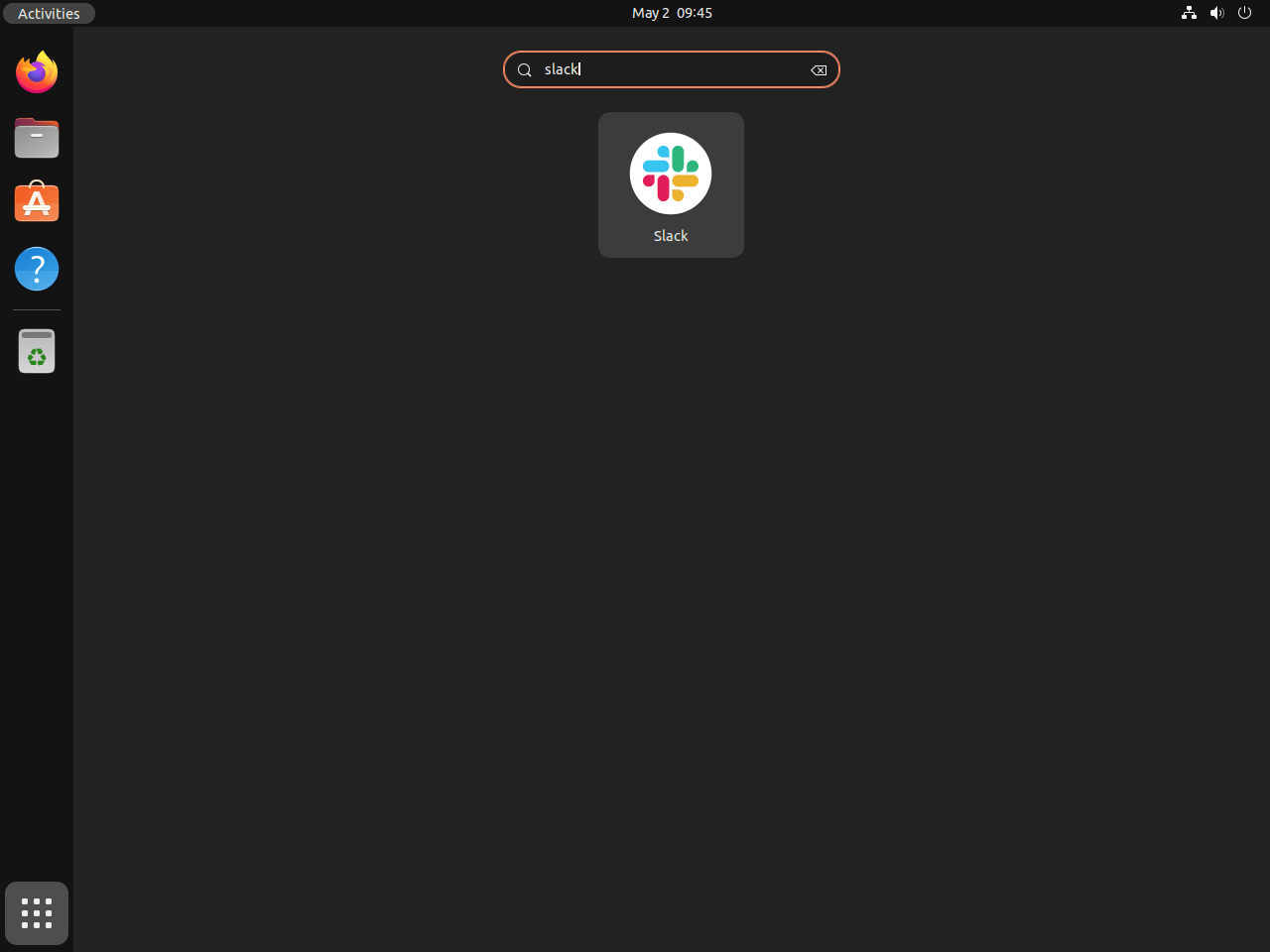
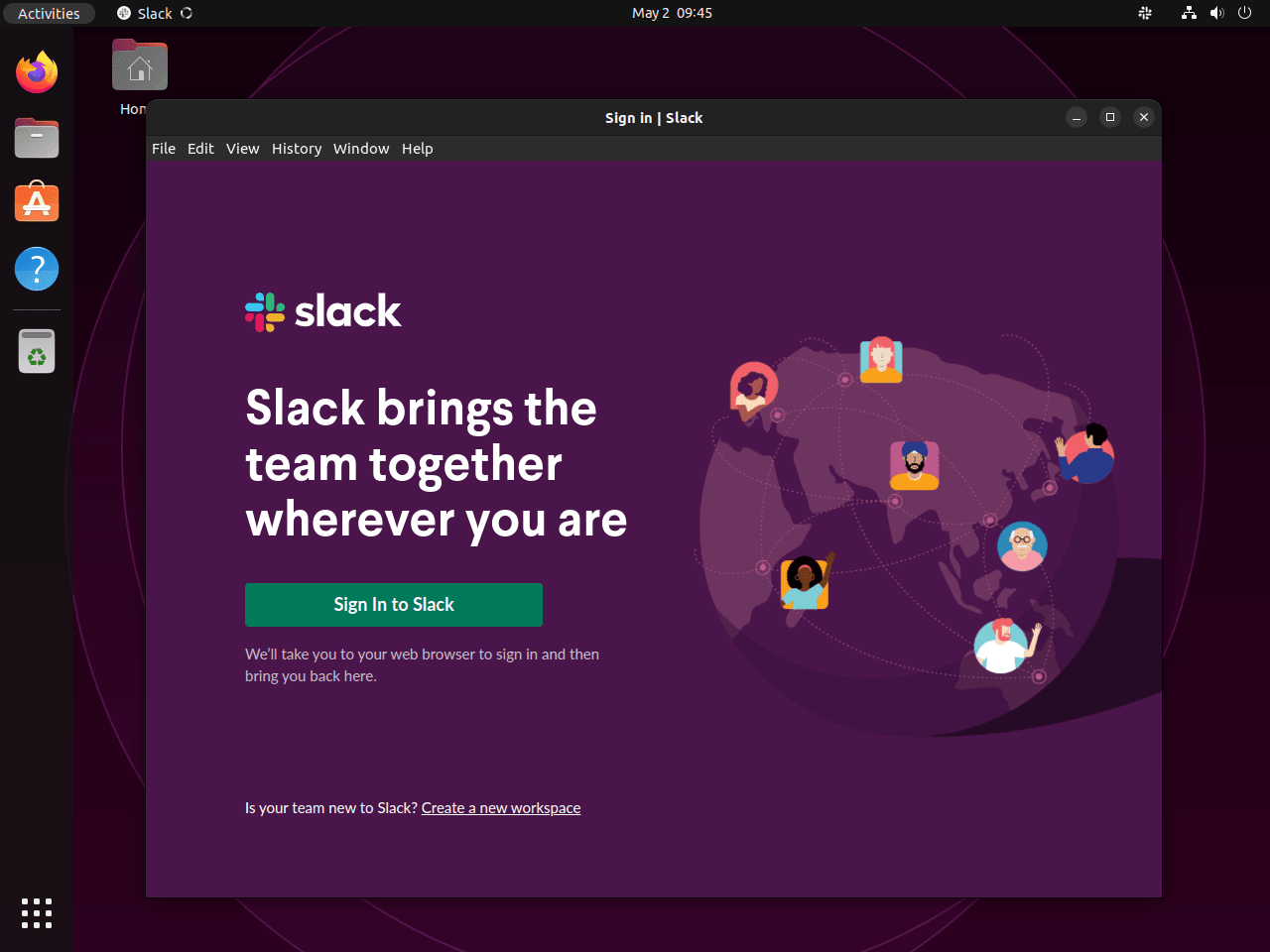
Další příkazy Slack
Aktualizujte Slack
Udržování vaší aplikace Slack aktuální je zásadní pro zabezpečení a přístup k novým funkcím. Proces aktualizace se liší v závislosti na použité metodě instalace.
Instalace APT: Metoda aktualizace Slacku
Pro ty, kteří si nainstalovali Slack pomocí metody APT, si budete muset znovu stáhnout nejnovější Slack .deb soubor z oficiálního webu a přeinstalujte jej, abyste aktualizovali binární soubor. Postupujte podle instalačních kroků uvedených v části Metoda APT.
Instalace Flatpak: Metoda aktualizace Slacku
Pokud jste nainstalovali Slack pomocí Flatpak, můžete jej aktualizovat pomocí následujícího příkazu:
flatpak updateSnap Installations: Metoda aktualizace Slacku
Pro uživatele, kteří si nainstalovali Slack pomocí Snap, jej můžete aktualizovat pomocí následujícího příkazu:
sudo snap updateOdstraňte Slack
Pokud již Slack ve svém systému nepotřebujete, postupujte podle níže uvedených kroků a odinstalujte jej podle způsobu instalace.
Instalace APT: Metoda odstranění Slack
Pro uživatele, kteří nainstalovali Slack pomocí metody APT, jej můžete odebrat pomocí následujícího příkazu:
sudo apt remove slackInstalace Flatpak: Metoda odstranění Slack
Chcete-li odebrat Slack nainstalovaný přes Flatpak, použijte následující příkaz:
flatpak uninstall --delete-data flathub com.slack.SlackSnap Installations: Metoda odstranění Slack
Pro ty, kteří nainstalovali Slack pomocí Snap, můžete jej odinstalovat pomocí tohoto příkazu:
sudo snap remove slackZávěrečné myšlenky
Instalací Slacku na váš systém Ubuntu pomocí jedné z těchto metod můžete zajistit bezproblémovou komunikaci a spolupráci se svým týmem. Ať už dáváte přednost přímé instalaci balíčku .deb, sandboxovému prostředí poskytovanému Flatpakem nebo pohodlí Snapu, každá metoda vám umožní přístup k celé sadě funkcí Slacku. Udržování vaší instalace Slack aktuální je pomocí těchto metod jednoduché a zajišťuje, že budete mít vždy přístup k nejnovějším funkcím a vylepšením. Vyberte si metodu, která nejlépe vyhovuje vašim potřebám, a užijte si efektivní týmovou práci s Slack na Ubuntu.
